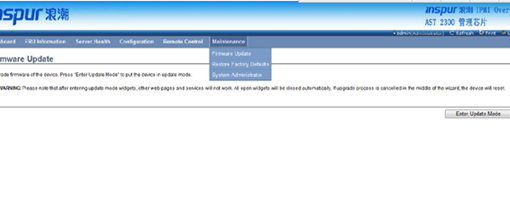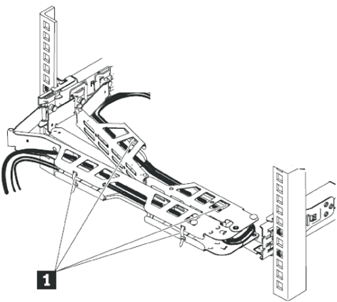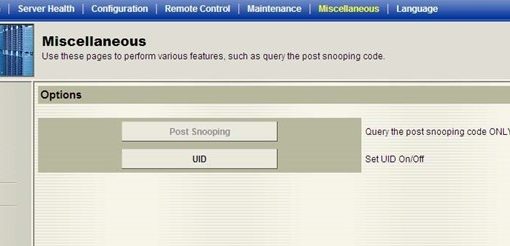NP5570M4 – IPMI设置
1. 浪潮IPMI管理模块简介
浪潮IPMI管理模块是按照IPMI2.0标准实现对服务器系统管理功能。
IPMI管理模块实现的功能有:
-
系统的实时监控
在检测到故障的情况下可实现告警的上报、告警的指示和启动系统的自我保护。
-
系统的远程控制
能通过命令行和Web实现远程上下电、复位业务系统等管理需求。
浪潮IPMI管理软件(Web)是实现服务器管理的控制单元,兼容服务器业界管理标准IPMI2.0规范。
主要实现以下功能:
-
远程控制:
通过KVM(Keyboard Video and Mouse)、SOL(Serial Over Lan)、虚拟媒体等功能实现服务器的控制。
说明:
-
SOL功能必须通过IPMITool等第三方工具实现。
-
告警管理
实时上报告警信息,并根据信息进行相应处理。
-
状态监测
实时监测各监测单元的各种运行状态
-
设备信息管理
提供设备版本信息、型号与资产信息功能
-
散热控制
能够根据环境温度与工作负荷动态调节风扇转速
-
支持IPMITool工具管理
支持IPMITool工具发送的命令操作,您可以自行下载IPMITool工具。下载网址http://ipmitool.sourceforge.net/manpage.html
-
支持WEB界面管理
-
提供友好可视化界面管理,您可以通过简单的界面点击快速完成设置和查询任务。
-
支持账号集中管理
支持将账号集中存储在Active Directory服务器,将认证过程定向到服务器,实现域账号登陆管理系统。
2. 登录Web管理界面
介绍登录Web界面的方法。
本指南以Windows 7 操作系统 Firefox浏览器为例介绍登录Web管理界面的操作步骤。
注意:通过Web进行界面操作,最多只能有20个用户同时登录。
步骤1 确保客户端和服务器的管理网口网络连通。
步骤2 打开浏览器,并在地址栏中输入”http://ipaddress”。(其中ipaddress为管理网口的IP地址,IP地址的具体确认方法请参见附录确认管理网口IP地址)
步骤3 弹出登录界面,如下图所示,在该界面中:
1、输入用户名和密码
说明:系统提供一个管理员用户组的缺省用户”admin”,缺省密码为”admin”。
2、单击”登录”,即可进入管理界面。

2.1 Web界面简介
Web界面通过可视化、友好的界面来帮助用户完成服务器管理,Web界面配有联机帮助,在任何界面都可以通过单击 按钮来查询该界面的说明和操作指导。
按钮来查询该界面的说明和操作指导。
Web界面分为四个部分,如下图所示。

●界面左上角,表示Web界面的名称。
●界面右上角各按钮含义:
-
 点击系统摘要按钮,返回系统摘要页面。
点击系统摘要按钮,返回系统摘要页面。
-
 点击刷新按钮,进行页面刷新。
点击刷新按钮,进行页面刷新。
-
 点击语言按钮,进行语言切换,支持中文和英文。
点击语言按钮,进行语言切换,支持中文和英文。
-
 点击帮助按钮可查询对应页面的帮助信息。
点击帮助按钮可查询对应页面的帮助信息。
-
 点击注销按钮,返回登录界面。
点击注销按钮,返回登录界面。
●界面的左侧是导航树,通过导航树的节点,可选择不同的功能界面。Web界面可实现的功能有,查看总体概况、查看系统信息、远程控制、电源管理、查询事件和日志、实时监控、诊断与定位、系统维护、系统配置等功能。各功能详细介绍,请参考下面章节。
●界面的右侧是详细操作界面。
2.2 系统摘要
点击系统摘要,打开”系统摘要”界面,如下图所示。

2.3 系统信息
在导航树上选择”系统信息”,包含”资产信息”、”硬件监控”、”设备状态”、 “BIOS选项”、”FRU信息”、”历史记录”六个界面,如下图所示。
-
资产信息: 显示系统的配置信息,包括CPU、内存、PCIE设备、Mac地址信息。
-
硬件监控:显示实时监控信息,包含温度传感器、电压传感器、风扇转速、处理器状态、内存状态等信息。
-
设备状态:显示网卡状态信息。
-
BIOS选项:显示当前BIOS设置信息。
-
FRU信息:显示FRU信息。
-
历史记录:显示进风温度、整机功率的历史信息。







2.4 存储
在导航树上选择”存储”,打开存储界面,存储界面包含”控制器”、”物理磁盘”、”逻辑磁盘”、”机柜”四个界面,如下图所示。
●控制器:显示存储系统控制器信息。
●物理磁盘:显示系统配置的物料磁盘信息。
●逻辑磁盘:显示系统配置的逻辑磁盘信息。
●机柜:显示存储系统Enclosure相关信息。




2.5 远程控制
在导航树上选择”远程控制”,打开远程控制界面,远程控制界面包含”控制台重定向(KVM)”、服务器开关机控制、服务器定位、远程会话设置、虚拟介质设置、鼠标模式设置六个界面,如下图所示。
●控制台重定向(KVM):弹出KVM控制台窗口。
●服务器开关机控制:控制启动、关闭、重启服务器。
●服务器定位:点亮/关闭 定位灯。
●远程会话设置:设置KVM会话加密、媒体加密、虚拟媒体连接方式。
●虚拟介质设置:设置虚拟介质(软盘、光驱、硬盘等)数目。
●鼠标模式设置:设置KVM远程控制台的鼠标工作模式。






2.6 电源和风扇
在导航树上选择”电源和风扇”,打开电源和风扇页面,电源和风扇页面包含风扇转速控制一个页面,如下图所示。
●风扇转速控制:包含风扇状态、当前转速信息,以及转速控制功能。
注意:风扇转速控制包含如下几种转速档:
-
低速档:20%左右占空比
-
中速档:50%左右占空比
-
高速档:80%左右占空比
-
全速档:100% 占空比。

2.7 系统设置
在导航树上选择”BMC设置”,打开BMC设置页面,BMC设置包含”BMC 网络”、”服务设置”、”NTP设置”、”SMTP 设置”、”告警管理”、”活动目录设置”、”LDAP/E-Directory”、”用户设置”、”IP访问控制”、”BMC共享网卡切换” 10个页面,如下图所示。
●BMC网络:包含配置BMC的网络(静态设置IP、DHCP)、DNS设置、网络接口绑定功能。
●服务设置:对BMC的Web服务、KVM服务、ssh服务、telnet服务等进行配置。
●NTP设置:设置BMC的时间,BMC的时间有两种方式:
-
从NTP服务器同步
-
手动设置时间
●SMTP设置:设置告警相关的SMTP服务器信息。
●告警管理:设置BMC管理模块告警的事件过滤、告警目标等信息。
●活动目录设置:对BMC活动目录进行相关设置。
●LDAP/E-Directory:对BMC的LDAP进行相关设置。
●用户设置:对BMC的用户进行管理,包括添加用户、删除用户、修改密码;
●IP访问控制:配置可访问BMC的IP地址段。
●BMC共享网卡切换:可以选择BMC的共享网络,切换板载网卡或外插网卡,设置网口切换的模式。










2.8 日志
在导航树上选择”日志”,打开日志相关页面,包含”系统事件日志”、”BMC系统设计日志”、”黑盒日志”、”事件日志设置”、”BMC系统审计日志设置”五个页面,如下图所示。
●系统事件日志:显示服务器产生各种事件日志。
●BMC系统审计日志:显示BMC的系统日志和审计日志。
●黑盒日志:用于导入故障日志记录。
●事件日志设置:设置BMC日志存储策略:
-
线性策略:日志存储满后会清除重新记录
-
循环策略:日志记录满后会循环记录。
●BMC系统审计日志设置:设置BMC系统审计日志存储的方式、长度等信息。





2.9 故障诊断
在导航树上选择”故障诊断”,打开故障诊断页面,故障诊断页面包含”任务重启”、”屏幕截图”、”系统开机自检代码”三个页面。如下图所示。
●任务重启:包括重启BMC和重启KVM服务两个功能;
●屏幕截图:用于捕获系统崩溃时最后一屏幕的信息;
注意:蓝屏只适用于Windows 2008R2、Windows 2012 系统;
●系统开机自检代码:显示系统开机过程中的开机代码。



2.10 系统维护
在导航树上选择”系统维护”,打开系统维护页面,系统维护页面包含”BMC固件更新”、”BIOS固件更新”、”恢复出厂设置”、”系统管理员”四个页面。如下图所示。
●BMC固件更新:通过BMC Web界面对BMC FW进行更新;
●BIOS固件更新:通过BMC Web界面对BIOS进行更新;
●恢复出厂设置:恢复BMC的配置到出厂时状态;
●系统管理员:设置管理员信息。